
Na de post waarin we in detail kijken naar de voordelen van gebruik de native Mail-app Op onze Mac vragen velen van jullie ons hoe de optie om foto's, documenten, pdf's en andere bestanden te bewerken die we per e-mail ontvangen en openen vanuit Mail, precies werkt. Nu gaan we precies zien hoe het werkt en wat we wel en niet kunnen doen met de native Mail-applicatie van het nieuwe OS X Yosemite.
Om te beginnen zullen we zeggen dat het logische hieraan is coole tool genaamd Dialing is dat het wordt gebruikt voor wanneer we een e-mail moeten beantwoorden en nooit voor wanneer we een document, foto of bestand op onze Mac moeten opslaan, aangezien deze altijd vanaf de Mac zelf kunnen worden bewerkt zodra ze zijn opgeslagen. Maar we gaan stapsgewijs.
Het eerste en belangrijkste is dat OS X Yosemite is geïnstalleerd en kijk of we de optie op onze Mac hebben geactiveerd. Hiervoor gaan we naar Systeem voorkeuren en klik Uitbreidingen Nu voeren we Actions in en we merken op dat de check in Kiezen is geselecteerd, als het is (normaal is het gemarkeerd vanaf de oorsprong), sluiten we het venster en gaan we rechtstreeks naar de Mail-applicatie.

Voor het goede nieuws: velen van jullie proberen een beeld dat ze ons naar de mail sturen of dat we ons willen sturen zichzelf van Mail naar een andere persoon. Dit is het grootste probleem dat ik zie in alle opmerkingen over bellen en dat is het ook we begrijpen de werking van de tool verkeerd.
Yosemite-bellen werkt wanneer we een e-mail moeten doorsturen en het zal niet werken als we een bestand, pdf of document in onze Mail ontvangen en we proberen het binnen Mail te bewerken, aangezien we het altijd kunnen bewerken wanneer we het op Mac opslaan. Aan de andere kant, als we dat willen doorsturen dezelfde mail met Mail, Dat is waar Kiezen werkt en hiervoor hoeven we alleen maar op de te klikken
Een voorbeeld in afbeeldingen:

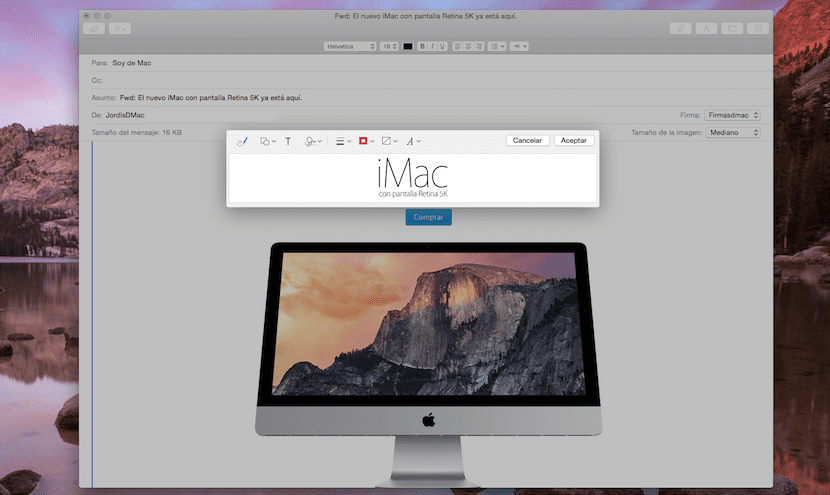
Nu kunnen we de e-mail bewerken omdat we gaan het opnieuw verzenden vanuit Mail op een eenvoudige en snelle manier zonder de noodzaak om het bestand op onze Mac op te slaan, te bewerken en vervolgens opnieuw te verzenden.
Genieten!
Ik heb al een deel van extensies ingevoerd, maar acties verschijnen niet, hoe kan ik toevoegen, bedankt
Hallo, ik heb de kiesactie ook niet in het extensieveld gezien. Wat moeten we doen? Bij voorbaat bedankt!
In theorie zou het moeten vertrekken zonder iets te doen, we zullen kijken of we de fout vinden.
groeten